Как очистить сим карту на регистраторе
Случается, что карту памяти в видеорегистраторе атаковали вирусы или нужно просто освободиться её от старых ненужных файлов. А порой устройство начинает тормозить, что, конечно же, тоже раздражает. Поскольку обычным удалением файлов тут не обойдёшься, приходится форматировать microSD. Как очистить накопитель, чтобы им снова можно было пользоваться без проблем?
Windows вам в помощь
В этом случае попробуйте отформатировать флешку видеорегистратора, подключив её с помощью картридера к компьютеру. Если защита памяти microSD не будет препятствовать очищению, удастся обойтись без установки дополнительных программ.
Воспользовавшись функцией «Быстрая очистка оглавления», можно ускорить процесс форматирования, но при этом остаётся возможность частичного восстановления файлов. Очистка в «полном формате» будет производиться дольше и удалит файлы навсегда.
Действуйте по следующему плану:
- Вставьте карту памяти в слот картридера.
- Подключите его к компьютеру или ноутбуку.
- Выберите соответствующий съёмный диск.
- Кликнув на него правой кнопкой мыши, выберите команду «Форматировать».
- В появившемся окне выберите формат FAT.
- Щёлкните «Начать».
Перед покупкой внешнего картридера убедитесь, что ваш ноутбук не оборудован встроенным переходником.
По завершении процесса карта памяти должна стать абсолютно чистой и готовой к использованию. Не забудьте перед началом форматирования скопировать все необходимые файлы, так как они будут безнадёжно утеряны.

Использование сторонних программ
Иногда случаются ситуации, когда в момент форматирования старые файлы остаются, а во время дальнейшего использования флеш-карты новые ролики записываются поверх старых, как бы накладываясь на них. В этом случае придётся обратиться к стороннему софту.
AutoFormat Tool
Скачайте бесплатно загрузочный архив программы с любого сайта выдачи поисковика и установите на компьютер.
Форматирование карты памяти производится так:
- Щёлкните правой кнопкой мыши на иконку AutoFormat Tool, выбрав «Запуск от имени администратора».
- Запустите программу.
- В окошке Disk Drive выберите нужный диск.
- Поставьте галочку напротив пункта SD.
- Нажмите на Format.
- В открывшемся окне подтвердите желание удалить файлы.
После этого флеш-память видеорегистратора будет очищена.
HDD Low Level Format Tool
Ещё одна рекомендуемая программа, помогающая форматировать SD-диски. Работать с HDD Low Level Format Tool следует в таком порядке:
- Запустите прогу от имени администратора.
- Выберите носитель, требующий форматирования.
- Щёлкните на кнопку Continue.
- В появившемся окне нажмите на LOW-LEVEL FORMAT.
- Завершите процедуру, щёлкнув на FORMAT THIS DEVISE.
Дождитесь, пока программа завершит процесс форматирования карты.

SDFormatter
Для оперативного форматирования microSD можно воспользоваться и этой утилитой, бесплатно скачав её в интернете и установив на лэптоп.
Пошаговая инструкция использования:
- Произведите запуск SDFormatter от имени администратора.
- В открывшемся окне в поле Drive установите имя флешки.
- Щёлкните на Options, выбрав тип форматирования FULL (Erase).
- Подтвердите свои действия кнопкой Ок.
- Нажмите на Format.
Чтобы очистить устройство, программе понадобится какое-то время.
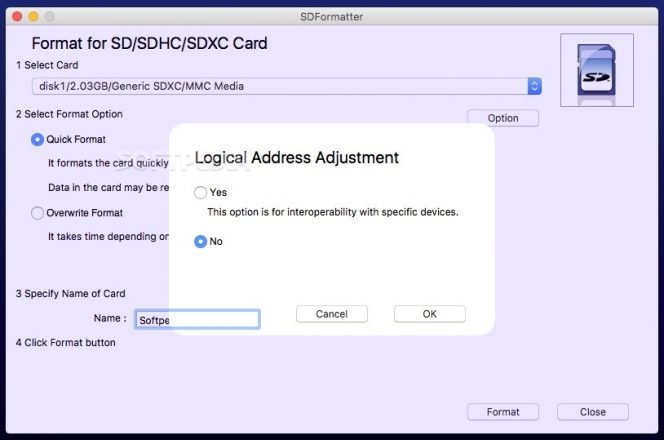
Зная тонкости удаления старых файлов с карты памяти видеорегистратора, вам не придётся бежать в магазин за новой флешкой, если старая переполнится. Достаточно просто отформатировать устройство и снова пользоваться гаджетом для записи дорожных видеофайлов.

В настоящее время для записи видео в авторегистраторах используются карты SD и microSD (SDHC и microSDHC).
Карты SD внешне выглядят как маленькие пластиковые прямоугольники со срезанным уголком, размером примерно три на два с половиной сантиметра и два миллиметра толщиной.
Являются универсальными для использования в любой цифровой портативной технике как легкосъёмное устройство записи/чтения.
MicroSD — это то же самое по назначению устройство, только примерно вдвое меньшее по размеру.
Сначала использовалось в основном в мобильных аппаратах, но постепенно нашло применение и в других.
Перед началом работы карта вставляется в специальное гнездо (слот) корпуса прибора.
Благодаря адаптеру можно, вставив в него micro-карту, воспользоваться ею для помещения в слот, рассчитанный под обычную карту — так называемый переходник microSD-SD. Всяческих переходников под разные цели существует масса вариантов.
ВАЖНО. Перед приобретением карты для регистратора нужно учитывать максимальный её объём, который сможет поддерживаться аппаратом, и класс скорости её работы (в нашем случае — не ниже шестого).
Формат носителя зависит от слота устройства
Необходимость удаления данных
В жизни случаются различные ситуации и люди сталкиваются с тем, что информацию с автовидеорегистратора нужно (срочно) удалить, полностью очистив карту таким образом, чтобы нельзя было её восстановить.
Не говоря о сокрытии каких-то происшествий, это может понадобиться, если файловая система повреждается или когда устройство записи/чтения отказывается его обнаруживать (видеть).
Устройство для работы с картами
Конечно, самым надёжным аппаратом для проведения любых манипуляций и удобным, с точки зрения использования специального софта (управляющих программ), является ПК или ноутбук.
Промежуточным звеном для общения с картами памяти из него в этом случае является картридер, который воспринимает SD или microSD как простую флешку.
При использовании, с целью форматирования карт, планшета или смартфона сначала (до приобретения картридера) нужно убедиться, что они не обладают такой функцией с помощью какого-либо из приложений или файл-менеджера.
При отсутствии же такой возможности — остаётся ПК и картридер.
Типы картридеров
Устройствами для чтения/записи данных на карточках SD являются картридеры (также употребляются названия кард-ридер и картовод от Card reader, англ.).
Картридеры могут быть встроенными — тогда они уже интегрированы в сборке компьютерного аппарата как отдельный модуль. В настоящее время ими снабжены очень многие модели ноутбуков и компьютеров-моноблоков.
В связи с этим внимательно осмотрите свою модель на предмет наличия необходимого порта для подсоединения SD. Часто на ПК слот можно обнаружить в отсеке, ранее предназначавшемся для флоппи-дисководов.
Внешние картридеры — отдельные гаджеты, подключаемые к ПК чаще всего через порт USB.
Сейчас это недорогие устройства, китайские модели лежат в любой точке компьютерной или мобильной техники.
Интересно! В банкоматах и метрополитенах также для считывания информации с денежной карточки или с проездного установлены картридеры.
Удаление файлов и форматирование карт SD (microSD)
Сам процесс форматирования карты SD заключается в том, что её нужно сначала поместить во встроенный или внешний картридер (если внешний — то его нужно подключить по кабелю USB к ПК).
Системное уведомление, появившееся в трее, сообщит о его определении системой. Тогда её можно будет увидеть как отдельный раздел меню «Мой компьютер»:

Выберите Форматировать в контекстном меню
SD определяется и отражается так же, как простая флешка.
На ней вы можете просто удалить ненужные ролики.
А для начала форматирования (так же как при обращении с флеш-накопителем) вызывается кликом по ней правой мышью контекстное меню, выбирается команда «Форматировать».
По этой команде появится окно настроек.
В принципе, в стандартной ситуации изменение никаких настроек не требуется — можно принять их «по умолчанию». По клавише «Начать» начнётся старт форматирования, и останется только дождаться его завершения.
Быстрое форматирование
На одну из опций следует обратить особое внимание и знать о ней.
Это «Быстрое форматирование» — по умолчанию она отключена.
Во включённом состоянии позволяет процессу пройти значительно быстрее. Почему?
Дело в том, что когда эта функция отключена — происходит полное физическое удаление всех данных. И восстановить их уже невозможно. И никакой софт уже не поможет. Но такой процесс заметно дольше «быстрого».
Получается, что «полный формат» имеет смысл в тех ситуациях, когда имеется опасение утечки конфиденциальных данных — полная очистка. В остальных же случаях можно спокойно пользоваться «Быстрым форматированием».

Такая процедура позволит очистить носитель и сэкономить время
Форматирование microSD
Форматирование micro абсолютно ничем не отличается от обычных. При отсутствии специального микроразъёма потребуется microSD-SD переходник.
Другая полезная информация
После прочтения этой публикации вы уже знаете, как очистить карту памяти видеорегистратора.
При принятии решения о такой очистке вам полезно будет знать о возможности «циклической записи», о защите файлов от стирания.
На днях видеорегистратор зеркало, который я покупал в магазине "Светофор" буквально неделю назад, перестал записывать видео и снимать в циклическом режиме. Я сначала подумал, что проблема возникла из-за неисправности карты памяти, но вынув карту из видеорегистратора, мне удалось её отформатировать на компьютере.

Вот такая карта памяти у меня стоит в регистраторе:👇

После форматирования карты памяти на компьютере, видеорегистратор снова стал записывать видео, как и прежде.
Но когда память карты памяти заполнилась, на экране видеорегистратора опять стала выплывать надпись, что карта памяти заполнена и невозможно записывать видео.
Вот, думаю, купил недорогой регистратор в "Светофоре", ведь предупреждали люди, что такой ненадолго и другие подобные мысли крутилось у меня в голове, — короче я подумал, что данный девайс вышел из строя и просто "заглючил".

Но все таки дома, я решил немного покопаться в настройках регистратора и понять действительно ли регистратор вышел из стоя или его можно каким-то образом починить.
Для начала я залез в меню регистратора и попытался удалить ролики записанные в машине во время движения, но их почему-то не удавалось удалить.
И совершенно случайно я заметил, что в верхней панели экрана регистратора стоит замок на снятых роликах видео.

Оказалось, что данные ролик находятся под защитой от стирания и чтобы разблокировать эту защиту нужно нажать на галерею в которых хранятся отснятые материалы и после чего нажать на вторую кнопку (меню) расположенную справа от кнопки включения.

После нажатия кнопки на экране появится меню:

Выбираем нужный пункт: "Разблокировать все" либо "Разблокировать текущее видео" и выбираем "подтвердить", жмем кнопку "ок".

Если на экране видеорегистратора высветилось - "успех", значит мы всё сделали правильно.

Все, теперь все видео на карте памяти разблокированы и они будут автоматически удалятся самим регистратором во время движения, а другие записываться в режиме "Циклическая запись" на видеорегистраторе.
Если Вам была полезна статья, ставьте палец вверх и подписывайтесь на канал, чтобы не пропустить свежие публикации.
Полную версию статьи со всеми дополнительными видео уроками смотрите в источнике:
Вопрос: Как произвести форматирование SD-карты с помощью ПК?
Встречается в:
Руководство о том, как отформатировать карту памяти, находится ниже. Выберите раздел, который соответствует вашей операционной системе.
MacOs
В видеоролике объясняется, как отформатировать SD-карту с ПК с ОС Mac.
Посмотрите видео или прочитайте инструкцию ниже.
- Используйте отдельное устройство для чтения карт памяти, чтобы подключить SD-карту к компьютеру. Заранее позаботьтесь о перемещении файлов на сторонний носитель, т.к. во время форматирования SD-карта будет очищена от всех материалов.
а . Внимание! При использовании microSD карты, вставьте её в соответствующий microSD адаптер, которых входил в комплектацию. Возьмите устройство для чтения SD-карт, с его помощью подключите карту памяти к ПК.
Windows
Windows XP и Windows Vista: в описывается процесс форматирования SD-карты.
Windows 8/Windows 10: воспользуйтесь нижеприведённым руководством:
1. Перейдите на рабочий стол.
Чтобы это сделать, нажмите клавиши Win и D одновременно.
2. Откройте окно « Компьютер » ( Computer ).
Сделайте это комбинацией клавиш Win и E.
3. Перейдите в контекстное меню.
В пункте устройств и дисков (Devices with Removable Storage) найдите свою карту памяти. Щелкните правой кнопкой мыши на SD-карту, чтобы открылось контекстное меню. Нажмите «Форматировать» (Format)
Проведите форматирование SD-карты.
1. Проверьте правильность выбора файловой системы. Если карта имеет 32 ГБ или менее, то выберите FAT32, если 64 Gb - ExFAT.
2. Выберите быстрое форматирование (Quick Format).
3. Кликните «Start» (Начать).
4. Когда форматирование будет выполнено, закройте окно.
В последнее время многие водители покупают и устанавливают в своей машине видеорегистратор, благодаря которому можно легко доказать свою правоту в спорной ситуации.
Однако еще несколько лет назад, данное устройство считалось чем-то уникальным. И это было действительно так, поскольку стоило не так уж и дешево, да и на отечественном рынке нелегко было купить. Но сейчас, оно стало доступным для любого желающего. При этом часто несет пользу во время разнообразных конфликтов на дороге, которых как известно, бывает не так уж и мало.
Только вот просто приобрести его и поставить в автомобиль – недостаточно. Поскольку имеются нюансы, чаще всего утаиваемые не только изготовителями, но и продавцами.
Важно помнить, что инспектор ДПС имеет полное право изъят карту памяти, находящуюся в видеорегистраторе. Тем не менее водитель тоже может потребовать себе копию содержащей в ней информации. В этом случае он должен все быстро скопировать на иной носитель.
Поэтому перед приобретением требуется обязательно сделать 3 вещи:
1. Узнать точно, совпадают ли файловые системы устройства и телефона между собой. Ведь если они нет, то существует риск, что данные во время переноса с одного накопителя на иной, просто сотрутся. Данный процесс часто называют «инициализацией»
2. Обязательно надо проверить совместимость размеров накопителей. Так как некоторые видеорегистраторы применяют SD-карту, а она намного больше, чем micro-SD. Поместить большого размера накопитель в маленький слот просто нереально. Поэтому для записей на данном устройстве лучше всего использовать только micro-SD. В случае чего, можно очень быстро вытащить одну флешку, поставить другу и начать копирование. Либо надо просто покупать только то, которое идеально подойдет под карту памяти телефона.
3. Необходимо очень грамотно настроить видеорегистратор, чтобы размер информации смог легко поместиться в память телефона. Почему должна быть встроенная память? А потому, что придется копировать именно туда, значит, необходимо, чтобы материал был целым и не делился на части. Еще важно, чтобы в телефоне было много свободного места, иначе ничего не получиться скопировать. Более того не стоит пытаться достичь хорошего качества файла.
Это, как правило, занимается много места, а если невозможно будет скопировать, то и доказательств нет никаких. Значит доказать свою невиновность просто не получиться.
Если придерживаться данных советов, то любой водитель сможет запросто создать копию материала за короткий промежуток времени.
И когда инспектор попросит карту памяти, то он успеет переписать себе все данные, перед тем как ее отдать. А там, что хотят с ней, то и делают. Конечно, хорошо, если флешка останется невредимой, ведь за нее было заплачено. Однако, как показывает практика, иногда доказательства просто растворяются в воздухе. Дело дошло до суда, а водитель не может подтвердить свою невиновность, следовательно, инспектор полиции прав во всем. Поэтому необходимо всегда быть во всеоружии.
Здравствуйте! Как это сделать,то есть очистить Карту памяти? Спасибр.
Комментарии Комментарии Пока ни одного комментария, будьте первым!
Отформатировать. Зайдите в меню, найдите там функцию форматирование, запустите её и всё удалится. Другой вариант - карту вынуть, вставить в картридер компьютера, открыть и всё удалить.
Отформатировать. Зайдите в меню, найдите там функцию форматирование, запустите её и всё удалится. Другой вариант - карту вынуть, вставить в картридер компьютера, открыть и всё удалить.
Есть еще вариант, если что-то нужно оставить, а остальное удалить - при воспроизведении зайти в меню и ненужное удалять.
Антон, но при форматировании все удалится с карты памяти. У меня на ней и програмное обеспечение для видеорегистратора записано. Я форматировал, но потом опять на карту памяти закидывал програмное обеспечение. Если есть такая возможность, то можно и отформатировать.
Отформатировать. Зайдите в меню, найдите там функцию форматирование, запустите её и всё удалится. Другой вариант - карту вынуть, вставить в картридер компьютера, открыть и всё удалить.
Перепробовали все Пишет папка пуста .Вытаскиваешь и открываешь снова Все записи на месте Помогите. Спасибо
Перепробовали все Пишет папка пуста .Вытаскиваешь и открываешь снова Все записи на месте Помогите. Спасибо
Попробуйте привести регистратор в исходное состояние, т.е. вернуть его к заводским настройкам. Если нет кнопки сброса (обычно она утоплена и имеется маленькое миллиметровое отверстие), то можно найти "Сброс настроек" в меню. Если не поможет, убедитесь в исправности регистратора, подключив другую карту.
Отформатировать. Зайдите в меню, найдите там функцию форматирование, запустите её и всё удалится. Другой вариант - карту вынуть, вставить в картридер компьютера, открыть и всё удалить.
У меня он есть на обоих компах и на ноутбуке тоже. Под разные карты.
Отформатировать. Зайдите в меню, найдите там функцию форматирование, запустите её и всё удалится. Другой вариант - карту вынуть, вставить в картридер компьютера, открыть и всё удалить.

Ну а какой смысл что то очищать? Поставте циклическую запись в меню регистратора и он сам будет удалять старые записи.
Ну а какой смысл что то очищать? Поставте циклическую запись в меню регистратора и он сам будет удалять старые записи.
Смысл в том, что не на всех регистраторах имена папок с файлами представляют собой дату съёмки - год, месяц, число, а имена самих файлов - время. На одном из моих регистраторов папки и файлы имеют такие имена, привязанные к дате-времени, - проблемы при поиске нужных кадров нет. А вот на другом файлы имеют последовательную нумерацию и когда их много, не с сразу отыскивается нужное. Поэтому карту после более-менее продолжительной поездки приходится очищать, чтобы не загромождать ранее отснятым. А цикличность ничего в этом случае не дает, надо еще отыскать, где этот новый цикл на карте начался.

Видеорегистратор ‒ это устройство для контроля ситуации на дороге. Если произошло какое-либо ДТП, то с помощью регистратора возможно будет установить причину и выяснить виновника случившейся ситуации.
Где сохраняется видео
На данный момент существует несколько видов карт, на которые записывается вся информация с видеорегистраторов:
Первая разновидность карты выглядит, как небольшой прямоугольник из пластика ‒ примерно 3х2,5 см, толщиной ‒ не более двух миллиметров. Свое использование карты памяти SDHC нашли практически во всех портативных видах цифровой техники благодаря универсальности и простоте в эксплуатации.
MicroSD карточка ‒ то же самое, что и SD, однако, имеет в два раза меньшие габариты. Изначально MicroSD создавалась для использования в мобильных телефонах, но теперь ее применение популярно и в иных устройствах, в том числе и видеорегистраторах.
Прежде чем карта памяти начнет функционировать, ее вставляют в специально оборудованное гнездо на технике. Если на видеорегистраторе расположен слот только для обычной карточки SD, то MicroSD можно использовать, предварительно вставив в специальный картридер, который увеличит ее размеры до необходимых (под SD). Таких адаптеров существует множество разновидностей, поэтому найти их не проблема.
Очень важно учитывать вместительность карточки, то есть максимальный объем ее памяти. Прежде чем купить карту для хранения информации, уточните: какая именно подойдет под ваш видеорегистратор. Когда карта памяти полностью заполняется либо просто необходимо удалить из нее данные, возникает вопрос: как очистить карту памяти видеорегистратора?
Процедура форматирования флешки
Естественно, наиболее надежным и качественным вариантом для произведения подобных действий является компьютер либо ноутбук.
Вспомогательными приспособлениями для манипуляций с картами памяти являются переходники (картридеры), они подключают SD, MicroSD к компьютеру, как обычный флеш-накопитель.
Похожее Хорошие и недорогие автомобильные регистраторы: есть ли такие и какой модели отдать предпочтение?Так как очистить карту памяти видеорегистратора через компьютер довольно хлопотно, необходимо уделить данному процессу пристальное внимание. Приобретение переходника не всегда обязательно. Но если все-таки пришлось приобрести адаптер, не отчаивайтесь, ведь его стоимость довольно-таки незначительная.
Разновидности картридеров
Картовод ‒ это специальное приспособление для считывания информации с SD, MicroSD через компьютер или ноутбук. Различают два вида картридеров:
Первый вариант интегрирован в систему компьютера, как специальный модуль. Практически все современные виды ноутбуков и ПК оснащены таким картридером, поэтому перед решением приобрести отдельный переходник пристально осмотрите вашу технику ‒ может, встроенное считывающее приспособление спрятано в отсеке, ранее известном, как Floppy-дисковод. Внешние картоводы ‒ отдельные устройства, которые подсоединяются к компьютеру через USB-вход. Сейчас такие переходники можно найти в любом магазине электронной техники.
Уничтожение файлов и форматирование флеш-накопителя
Сама процедура форматирования запоминающей карты заключается в изначальном перемещении накопителя в картовод (если внешний ‒ то следует подключить его к компьютеру через USB).
Уведомление от системы, которое появится на рабочем столе, сообщит о том, что карта распознана. После этого можно увидеть блок с картой SD в разделе «Мой компьютер»: карточка высветится для доступа, как обычный флеш-накопитель. Открыв окно флешки, можно увидеть все имеющиеся на ней файлы и удалить их.
Как очистить карту памяти видеорегистратора через ноутбук? Очень просто! Для начала процесса форматирования, так же как и при использовании обычной флешки, вызовите контекстное меню карты, кликнув правой клавишей мышки по иконке SD, и нажмите пункт «Форматирование». После произведения данного действия перед вами образуется окно с настройками. Практически в любой ситуации можно оставлять их «по умолчанию». Когда вы кликнете «начать», то запустится процедура форматирования флешки, и вам нужно будет только дождаться ее окончания.
Похожее Дизельный сажевый фильтр — это не так страшно!Быстрое удаление файлов
При форматировании флеш-карты все-таки стоит обратить внимание на одну очень важную опцию. А именно ‒ «быстрая очистка оглавления». В настройках «по умолчанию» данная функция находится в отключенном режиме. Если ее активировать, то процесс уничтожения файлов произойдет гораздо быстрее. Из-за чего?
Суть заключается в том, что когда «быстрое форматирование» отключено, то идет полноценное физическое уничтожение всей накопленной информации. И при восстановлении ее не помогут никакие специальные приложения. Но такая процедура довольно долгая. «Быстрый» же вариант удаления может нести за собой возможность частичного восстановления файлов через специализированные программы.
В итоге, можно сказать, что для полного уничтожения данных с накопительной карты без шанса возвратить информацию необходимо использовать «полный формат» очистки. Тогда вам не нужно будет опасаться «утечки данных» и удастся сберечь конфиденциальность. Ежели вам неважно, есть шанс восстановления или нет, то можете смело пользоваться «быстрым форматированием» ‒ это сэкономит ваше время. Удаление памяти с карт SD и MicroSD идентично, единственное ‒ для MicroSD потребуется специальный переходник.
Читайте также:


